Nyní máme něco opravdu skvělého. Chci umístit více obrázků do jednoho dokumentu.
To se obvykle provádí pomocí Soubor>Umístit. Pak vyberu všechny obrázky, otevřu je a postupně je umístím do dokumentu.
Pak mohu říct, že chci, aby obrázky měly pěkný formát. Můžu například pod Formáty objektu vytvořit Nový formát …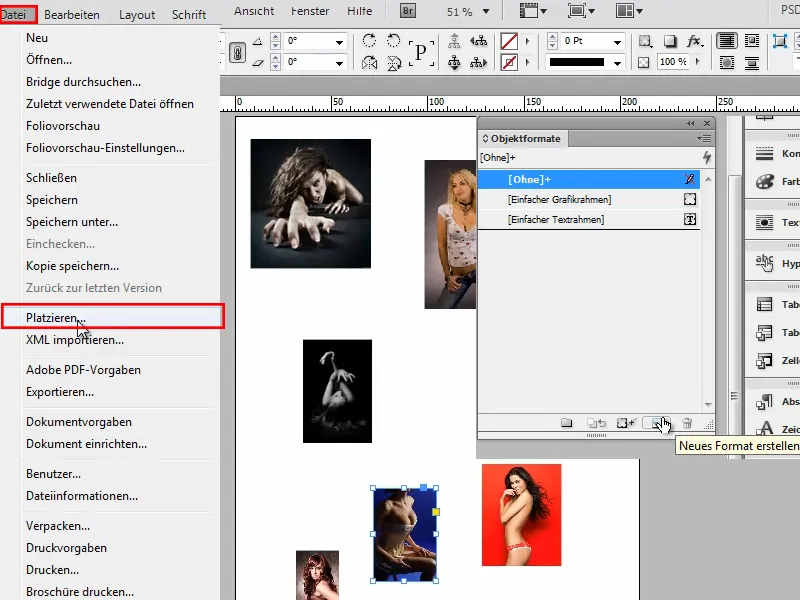
… a hned můžu mnoho formátovat: Například bych chtěl modrý Obrys se silou 3Pt. Pak by to mělo být trochu zaoblené, mít Stín, jehož Průhlednost je kolem 30 % a nastavuji Vzdálenost na 1 mm. Pak to vypadá pěkně, spíš decentně a elegantně.
To mi stačí zatím a potvrdím to s OK.
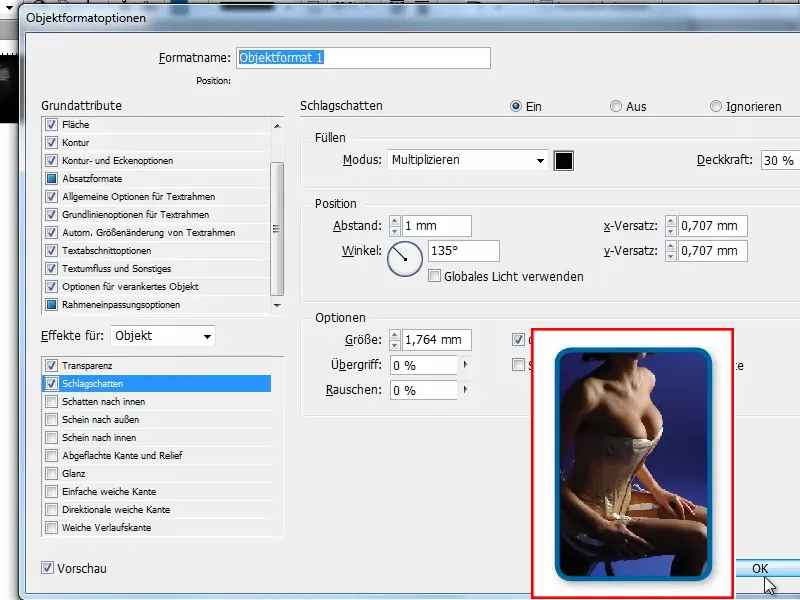
Pak mohu kliknout na jednotlivé obrázky v dokumentu a vždy vybrat Formát objektu 1 nebo vybrat vše a kliknout na Formát objektu 1.
Ale co když mám mnoho obrázků? Pak bych nejprve měl možná kliknout na Formát objektu 1 a pak jít na Soubor>Umístit, vybrat všechny fotky a vložit je. Ale i když byl vybrán Formát objektu 1, nebude aktivován.
Teď je nutné zase všechno opět kliknout nebo vybrat. A někdy to není tak snadné, například když je tam také text. Pak musím s podrženou klávesou Shift- kliknout na každý zvlášť a to je trochu složité.
Jak docílit toho, aby se Formát objektu kliknutím aktivovat a byl ihned použit pro všechny objekty při umisťování? …
Krok 1
Vývojáři si zjevně dovolili malou legraci:
Musím Formát objektu přejmenovat na "Place Gun Frame". To musí být přesně tak, a pak to má účinek.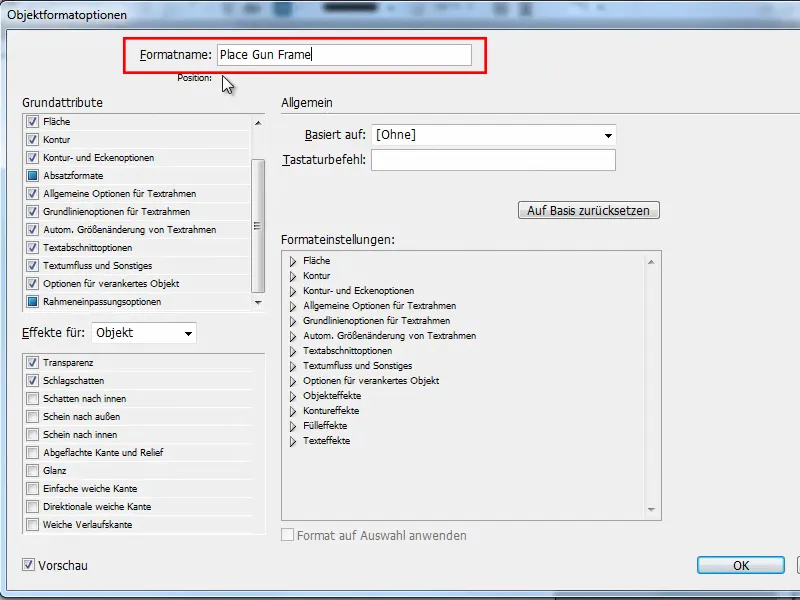
Krok 2
A když nyní na začátku vyberu Formát objektu a pak znovu přes Soubor>Umístit vyberu všechny obrázky a ty pak umístím do dokumentu - pak to najednou funguje.
Najednou má každý obrázek odpovídající Formát objektu. Bylo by samozřejmě hezké, kdyby to šlo hned od začátku, ale kdo chce, může nyní jednoduše přejmenovat svůj Formát objektu.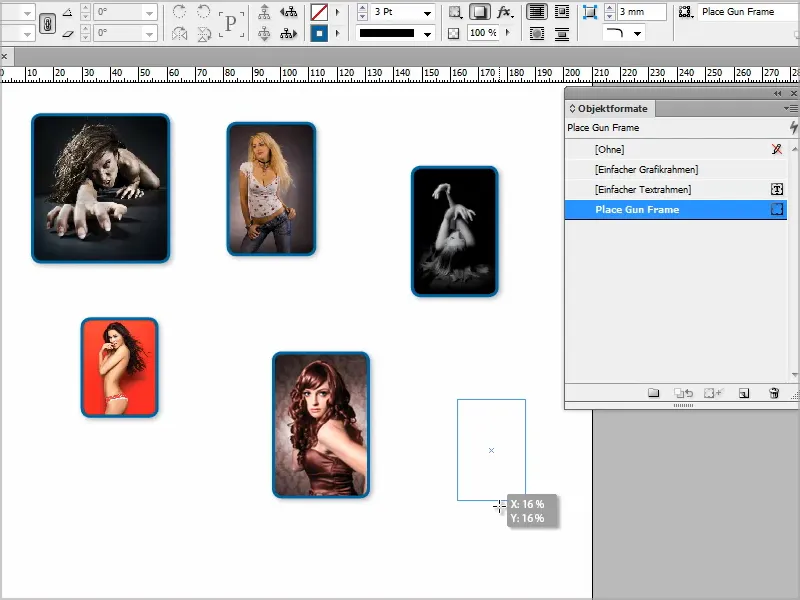
Krok 3
Pokud chcete mít obrázky rovnoměrně uspořádané, můžete jít na Soubor>Umístit a znovu vybrat všechny obrázky.
Když pak táhnu pole, stisknu jednou šipku doprava, a to získám dvousloupcové uspořádání.
Pak stisknu šipku ještě dvakrát nahoru, abych měl tři řady.
Nyní zvětším velikost …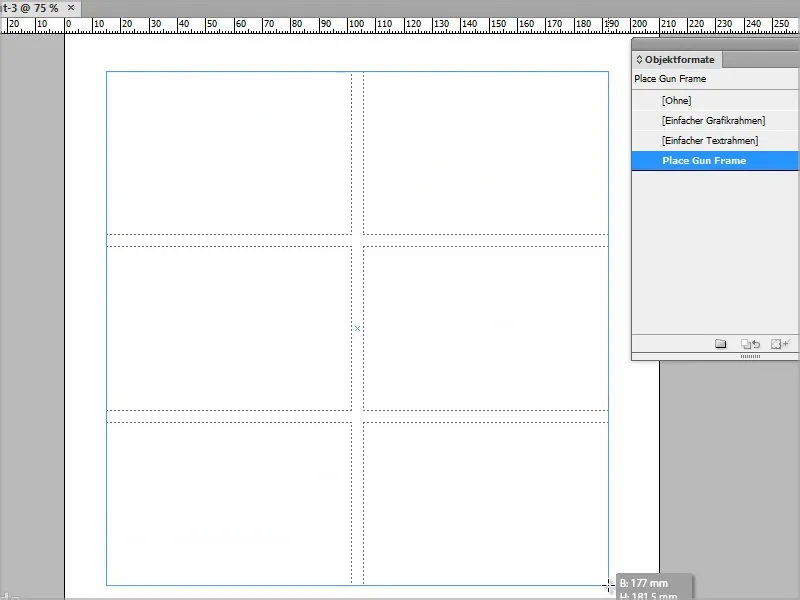
… a obrázky budou vloženy do tohoto rámečku mřížky.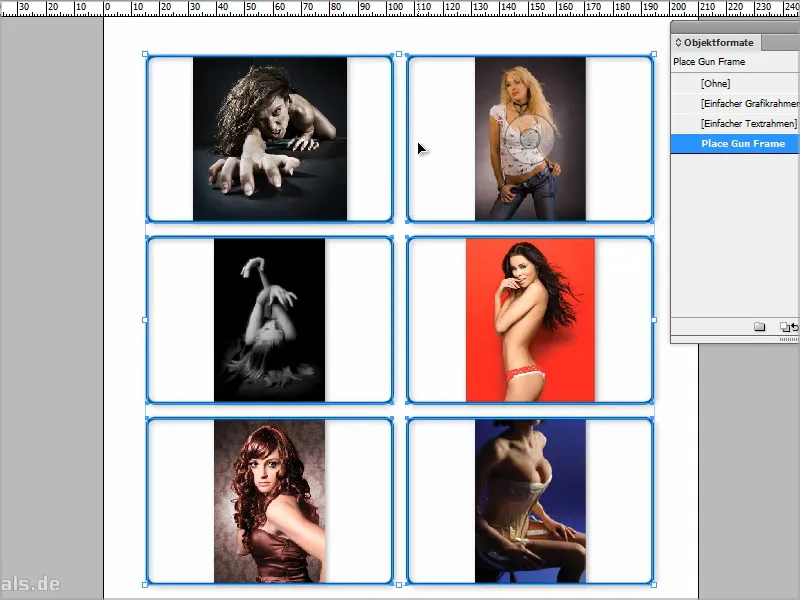
Krok 4
Mohu samozřejmě také říct, že obsah obrázku má být přizpůsoben rámečku, což zde však nevypadá dobře, protože obrázky jsou protaženy.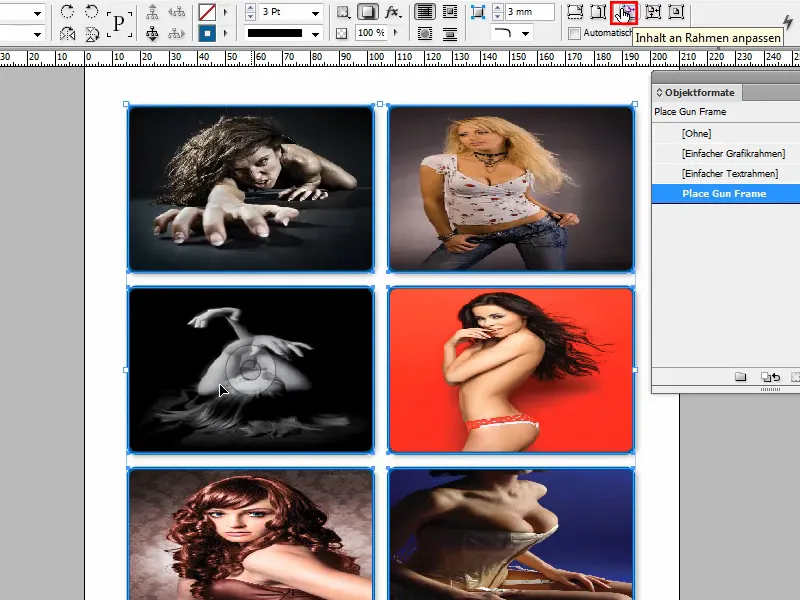
Krok 5
Nebo mohu říct Vyplnit rámec proporcionálně, pak musím každý obrázek ještě posunout, aby tam seděl.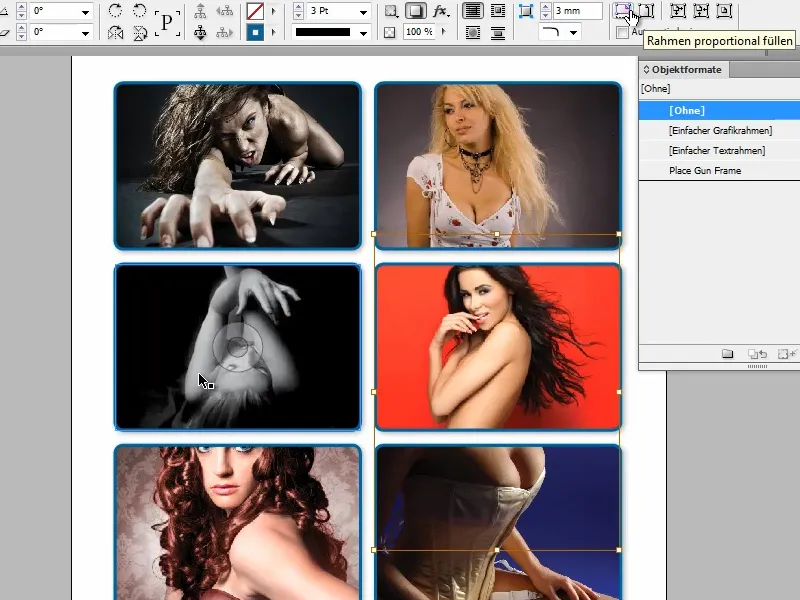
Pokud tedy přejmenujete Formát objektu na "Place Gun Frame", můžete umístit více obrázků ihned v odpovídajícím Formátu objektu. Tento formát samozřejmě můžete kdykoli později změnit, není to žádný problém.


